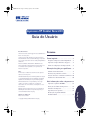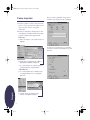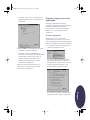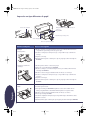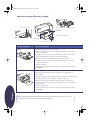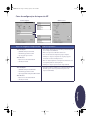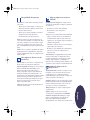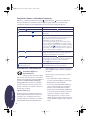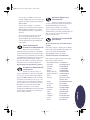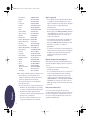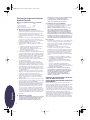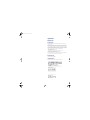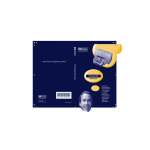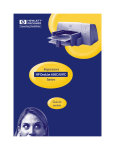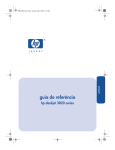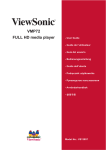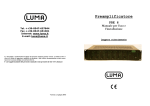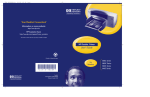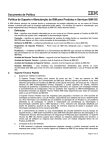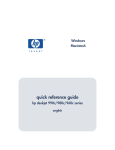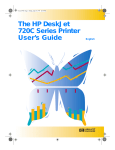Download Como imprimir
Transcript
AltonUGMultiLangCvr-11 Page 1 Tuesday, April 13, 1999 9:34 AM
KWWSZZZKSFRPVXSSRUWKRPHBSURGXFWV
HP DeskJet 610C Series
&RS\ULJKW
+HZOHWW3DFNDUG&RPSDQ\
3ULQWHGLQ*HUPDQ\
HP DeskJet 610C
Series Printer
8VHU¨V*XLGH
%HQXW]HUKDQGEXFK
0DQXHOG¨XWLOLVDWLRQ
0DQXDOLQVWUXFWLYR
GHRSHUDFLyQ
+DQGOHLGLQJ
0DQXDOHXWHQWH
$QYlQGDUKDQGERN
*XLDGR8VXiULR
%UXJHUKnQGERJ
.l\WW|RSDV
%UXNHUKnQGERN
porAltonUG.fm Page 1 Tuesday, April 13, 1999 1:09 PM
Impressora HP DeskJet Série 610C
Guia do Usuário
Reconhecimentos
Univers™ é uma marca da Linotype AG e suas subsidiárias nos
E.U.A. e em outros países.
CG Times é um produto da Agfa Corporation baseado na
Times New Roman sob licença da The Monotype Corporation
plc. e as fontes escalonáveis são licenciadas pela Agfa Division
of Miles Inc.
Microsoft®, Windows®, Windows NT® e MS Windows® são
marcas registradas nos E.U.A. da Microsoft Corporation. O(s)
screenshot(s) foram reproduzidos com a permissão da
Microsoft Corporation.
Aviso
As informações contidas neste documento estão sujeitas a
alterações sem aviso prévio.
A Hewlett-Packard não oferece nenhuma garantia com relação
a este material incluindo, mas não se limitando, às garantias
implícitas de comercialização e uso para um fim específico.
A Hewlett-Packard não se responsabiliza por erros aqui
contidos ou por danos acidentais ou conseqüenciais
relacionados com o fornecimento, o desempenho ou o uso
deste material.
Histórico de impressão
Edição 1, março de 1999
© Copyright 1999 by Hewlett-Packard Company
Como imprimir . . . . . . . . . . . . . . . . . . . . . . . . . . . 2
Enquanto a impressora estiver imprimindo . . . 3
Impressão em tipos diferentes de papel . . . . . . 4
Caixa de configurações de impressão HP. . . . . 5
Obtenção de ajuda para problemas . . . 8
A Caixa de Ferramentas HP . . . . . . . . . . . . . . . . . . 8
Resolução de problemas comuns. . . . . . . . . . . . 8
Função dos botões e indicadores luminosos. 10
Assistência ao Consumidor HP. . . . . . . . . . . . . . 10
Mais informações sobre a impressora .13
Impressão a partir do MS-DOS. . . . . . . . . . . . . . .13
Remoção do software da impressora . . . . . . . . 14
Cartuchos de impressão. . . . . . . . . . . . . . . . . . . . 14
Especificações do produto. . . . . . . . . . . . . . . . . . 14
Declaração de garantia limitada
Hewlett-Packard . . . . . . . . . . . . . . . . . . . . . . . . . . . 16
Português
Nenhuma parte deste documento pode ser reproduzida ou
traduzida para outro idioma sem a permissão prévia e por
escrito da Hewlett-Packard Company.
Resumo
porAltonUG.fm Page 2 Tuesday, April 13, 1999 1:09 PM
Como imprimir
Depois escolha a qualidade de impressão, o
tamanho e tipo de papel na guia Configurar.
1. Coloque a página e escolha o texto, desenhos,
fontes e cores no programa de software (como
um processador de texto ou programa
de desenho).
2. Escolha as configurações de impressão na caixa
de configurações de impressão HP. Para localizar
a caixa de configurações de impressão HP:
Tente isto...
a. Clique em Arquivo e, em seguida, clique em
Imprimir.
Escolha as opções impressão nos dois lados,
orientação e inverter horizontalmente na guia
Recursos.
b. Depois clique em qualquer botão exibido—
Propriedades, Configurar ou Impressora.
c. Se a caixa ainda não for exibida, clique em
Configurar, Opções ou Propriedades.
...Ou tente isto
Português
a. Se a caixa Imprimir não for exibida, clique
em Configurar impressora ou Configurar
impressão.
b. A seguir, clique em qualquer botão
exibido—Configurar ou Opções.
2
porAltonUG.fm Page 3 Tuesday, April 13, 1999 1:09 PM
Escolha as opções de cores na guia Cors. Para
imprimir em preto e branco, ative Imprimir em
escala cinza.
Enquanto a impressora estiver
imprimindo
A impressora imprimirá em diferentes
velocidades, dependendo da complexidade do
trabalho e da qualidade de impressão
selecionadas. Se o documento tiver muitos
gráficos e cores, ele demorará mais para
ser impresso.
Se ocorrer algo errado
3. Clique em OK na caixa Imprimir do programa
de software para iniciar a impressão.
Na próxima vez que desejar imprimir este
documento, você poderá usar o botão Imprimir
na parte superior da tela no programa de
software—simplesmente clique-o para
imprimir uma cópia usando as mesmas
configurações de impressão.
A impressão demora alguns minutos para
começar, pois a impressora está recebendo
informações do computador.
Algumas vezes, mesmo se fizer tudo
corretamente, algo incorreto pode acontecer
durante a impressão. Talvez uma folha de papel
fique presa na impressora ou nada seja impresso.
• Se a impressora detectar um problema, ela
exibe uma mensagem na tela.
• Se notar que algo está incorreto, clique na
guia Solução de problemas na Caixa de
Ferramentas HP e siga as instruções na tela.
(Consulte a página 8 para saber como
localizar a Caixa de Ferramentas HP.)
Português
• Se os indicadores luminosos da impressora
estiverem piscando, consulte a página 10.
3
porAltonUG.fm Page 4 Tuesday, April 13, 1999 1:09 PM
Impressão em tipos diferentes de papel
Guia de cartão levantada
Bandeja de SAÍDA removida para a colocação de
cartões, etc.
Bandeja de SAÍDA
Compartimento para envelope único
Seletor de largura de papel
Seletor de comprimento de papel
Material a ser impresso
Passos a serem seguidos
Envelopes
Envelope único:
1. Deslize o envelope, com a aba virada para cima e para a direita, uniformemente no
compartimento para envelope único até que ele pare.
2. Escolha as configurações de impressão que correspondam ao tipo e tamanho do
envelope.
3. Imprima o envelope.
4. Quando terminar, ajuste o software para o tipo de papel que estiver na bandeja de
ENTRADA.
Coloque no máximo 20
envelopes
Português
Cartões de índice e cartões
postais
4
1. Deslize para fora ambos os seletores de papel.
2. Retire todo o papel da bandeja de ENTRADA.
3. Deslize os envelopes, com a aba virada para cima e para a direita, uniformemente
na bandeja de ENTRADA.
4. Deslize os seletores de papel cuidadosamente em direção aos envelopes.
5. Escolha as configurações de impressão que correspondam ao tipo e tamanho dos
envelopes.
6. Imprima os envelopes.
7. Quando terminar, ajuste o software para o tipo de papel que estiver na bandeja de
ENTRADA.
1. Retire a bandeja de SAÍDA.
2. Levante a guia de cartão.
3. Coloque na bandeja de ENTRADA uma pilha de cartões de no máximo 1/2 cm
(1/4 de polegada). Alinhe a extremidade direita da pilha com a guia de cartão.
4. Deslize os seletores de papel cuidadosamente em direção aos cartões.
5. Recoloque a bandeja de SAÍDA.
6. Escolha as configurações de impressão que correspondam ao tipo e tamanho dos cartões.
7. Imprima os cartões.
8. Quando terminar ajuste o software para o tipo de papel que estiver na bandeja de ENTRADA.
porAltonUG.fm Page 5 Tuesday, April 13, 1999 1:09 PM
Caixa de configurações de impressão HP
Guia Configurar
Guia Recursos
Lembretes importantes
• Guia Configurar
- Qualidade de impressão: Normal
- Tamanho de papel: escolha o tamanho de
envelope apropriado
- Tipo de papel: Papel comum
• Guia Recursos
- Impressão nos dois lados: Nenhum
- Orientação: Vertical
• Somente envelopes No 10 ou DL podem ser colocados no
compartimento para envelope.
• Certifique-se de que haja papel na bandeja de ENTRADA.
• Certifique-se de que a guia de cartão esteja abaixada.
• Evite envelopes brilhantes, com relevo, fechos ou janelas.
• Evite envelopes com extremidades grossas, irregulares ou
enroladas, ou com áreas amassadas, rasgadas ou danificadas.
• Guia Configurar
- Qualidade de impressão: Normal
- Tamanho de papel: escolha o tamanho de
envelope apropriado
- Tipo de papel: Papel comum
• Guia Recursos
- Impressão nos dois lados: Nenhum
- Orientação: Vertical
• Nunca coloque mais de 20 envelopes de uma vez.
• Nivele os envelopes antes de colocá-los, batendo a
extremidade menor em uma superfície plana.
• Certifique-se de que a guia de cartão esteja abaixada
• Evite envelopes brilhantes, com relevo, fechos ou janelas.
• Evite envelopes com extremidades grossas, irregulares ou
enroladas, ou com áreas amassadas, rasgadas ou danificadas.
• Guia Configurar
- Qualidade de impressão: Normal
- Tamanho de papel: escolha o tamanho de
cartão apropriado
- Tipo de papel: Papel comum
• Guia Recursos
- Impressão nos dois lados: Nenhum
- Orientação: Vertical
• Nivele os cartões antes de colocá-los, batendo a extremidade
menor em uma superfície plana.
• Mova o seletor de comprimento de papel pressionando a parte
interna da alavanca para soltá-lo e abaixá-lo e, em seguida,
empurre-o em direção à pilha de cartões até que ele pare.
• Se tiver dificuldades com a recolocação da bandeja de SAÍDA,
levante a tampa superior, aguarde alguns momentos até que os
cartuchos de impressão movam-se para a posição central e, em
seguida, recoloque a bandeja de SAÍDA e feche a tampa superior.
Português
Opções de configurações de impressão HP
5
porAltonUG.fm Page 6 Tuesday, April 13, 1999 1:09 PM
Impressão em tipos diferentes de papel
Guia de cartão levantada
Bandeja de SAÍDA removida para a colocação de
cartões, etc.
Bandeja de SAÍDA
Compartimento para envelope único
Seletor de largura de papel
Português
Seletor de comprimento de papel
Material a ser impresso
Passos a serem seguidos
Etiquetas
1. Deslize para fora ambos os seletores de papel.
2. Folheie as extremidades das folhas de etiquetas para separá-las e, em seguida,
nivele as extremidades.
3. Coloque no máximo 25 folhas de etiquetas (etiquetas viradas para baixo) sobre
aproximadamente 5 folhas de papel comum do mesmo tamanho.
4. Deslize os seletores de papel cuidadosamente em direção às folhas.
5. Escolha as configurações de impressão que coincidam com o tipo, tamanho e
orientação das etiquetas.
6. Imprima as etiquetas.
7. Quando terminar, ajuste o software para o tipo de papel que estiver na bandeja
de ENTRADA.
Transparências
1. Deslize para fora ambos os seletores de papel.
2. Folheie as folhas de transparências para separá-las e, em seguida, nivele as
extremidades.
3. Coloque uma pilha de folhas de transparências de no máximo 1 cm (1/2 polegada).
Coloque o lado áspero virado para baixo e a fita adesiva para frente.
4. Deslize os seletores de papel cuidadosamente em direção às transparências.
5. Escolha as configurações de impressão que coincidam com o tipo e tamanho das
transparências.
6. Imprima a transparência.
7. Quando terminar, ajuste o software para o tipo de papel que estiver na bandeja
de ENTRADA.
Nota: O prático manual online da HP também pode ser acessado no CD de software HP. Sempre que se estiver usando o
computador, pode-se colocar o CD para obter uma variedade de informações.
6
porAltonUG.fm Page 7 Tuesday, April 13, 1999 1:09 PM
Caixa de configurações de impressão HP
Guia Configurar
Guia Recursos
Opções de configurações de impressão HP
Lembretes importantes
• Guia Configurar
- Qualidade de impressão: Normal
- Tamanho de papel: Carta ou A4
- Tipo de papel: Papel comum
• Guia Recursos
- Impressão nos dois lados: Nenhum
- Orientação: Vertical
• Use somente etiquetas de papel criadas especificamente para
uso em impressoras HP InkJet.
• Nunca coloque mais de 25 folhas de uma vez.
• Use somente folhas de etiquetas de papel completas.
• Certifique-se de que as etiquetas não estejam pegajosas,
amassadas ou soltas da folha protetora.
• Não use etiquetas plásticas ou transparentes. A tinta não seca
nas etiquetas plásticas ou transparentes.
• Certifique-se de que a guia de cartão esteja abaixada.
• Guia Configurar
- Qualidade de impressão: Otimizada
- Tamanho de papel: Carta ou A4
- Tipo de papel: Filme transparente HP Premium
• Guia Recursos
- Impressão nos dois lados: Nenhum
- Orientação: Vertical
• Para obter melhores resultados, use o filme transparente HP
Premium, que foi criado especificamente para uso nas
impressoras HP InkJet.
Português
7
porAltonUG.fm Page 8 Tuesday, April 13, 1999 1:09 PM
Obtenção de ajuda para
problemas
Quando um problema ocorrer, o modo mais
rápido de solucioná-lo é através do recurso de
solução de problemas na Caixa de Ferramentas
HP. Com apenas alguns cliques do mouse, você
localizará o problema específico e os detalhes
sobre como corrigi-lo.
A Caixa de Ferramentas HP
Aqui estão alguns locais onde localizá-la em
cada um dos sistemas Windows.
Windows 95, Windows 98 e
Windows NT 4.0
• Clique duas vezes no ícone atalho para a Caixa
de Ferramentas HP. Este atalho está sempre na
área de trabalho.
–OU–
• Clique no ícone Caixa de Ferramentas HP na
barra de tarefas. O ícone é exibido na barra de
tarefas quando a Caixa de Ferramentas HP
estiver aberta e durante a impressão.
Windows 3.1x
Português
• Clique duas vezes no ícone Caixa de
Ferramentas HP no grupo Utilitários
HP DeskJet no Gerenciador de Programas.
–OU–
8
• Clique duas vezes no ícone Caixa de
Ferramentas HP. Ele é exibido na área de
trabalho quando o computador é ligado.
Uma vez localizada a Caixa de Ferramentas HP…
1. Clique na guia Solução de problemas.
2. Clique na categoria apropriada.
3. Clique na descrição do problema.
4. Clique para explorar as soluções possíveis.
Resolução de problemas comuns
O texto ou os gráficos estão
posicionados incorretamente
Orientação do papel. Se a impressão estiver
incorreta na página, certifique-se de ter
selecionado a orientação correta (Vertical ou
Horizontal) na guia Recursos da caixa de
configurações de impressão HP.
Alinhamento. Se as tintas coloridas e a tinta preta
não estiverem alinhadas na página impressa,
alinhe os cartuchos de impressão. Na Caixa de
Ferramentas HP, clique na guiaServiços da
impressora e, em seguida, clique em Alinhar os
cartuchos de impressão.
Colocação de papel. Se a impressão estiver torta
ou deslocada, tente recolocar o papel.
Configurações de margem. Se o texto estiver fora
da página:
• Certifique-se de que as margens estejam
definidas corretamente no programa de
software.
• Certifique-se de que os elementos no
documento caibam dentro da área imprimível
da página.
• Certifique-se de ter selecionado o tamanho de
papel correto na guia Configurar da caixa de
diálogo de configurações de impressão HP.
porAltonUG.fm Page 9 Tuesday, April 13, 1999 1:09 PM
Má qualidade de impressão
Cartuchos. Se a tinta estiver manchada, riscada
ou borrada:
• Talvez seja necessário limpar os cartuchos de
impressão. Consulte a Caixa de Ferramentas
HP para obter instruções.
• Talvez seja necessário substituir os cartuchos
de impressão. Consulte a Caixa de
Ferramentas HP para obter instruções.
Papel. Se a impressão estiver desbotada ou as
cores estiverem sem brilho ou manchando umas
nas outras, certifique-se de estar usando o papel
correto para as impressoras a jato de tinta e de
que o lado imprimível do papel esteja virado para
baixo.
Tinta. Pode-se controlar a quantidade de tinta na
página alterando-se a Qualidade de impressão
(na guia Configurar da caixa de configurações de
impressão HP).
Uma página em branco saiu da
impressora
Fita. Certifique-se de remover os fragmentos da
fita protetora dos cartuchos de impressão.
Impressora padrão. Certifique-se de selecionar a
impressora HP DeskJet Série 610C como a
impressora padrão. Para verificar qual a
impressora padrão, clique na guia Solução de
problemas na Caixa de Ferramentas HP e, em
seguida, clique em Uma página em branco saiu da
impressora. Siga as instruções em Impressora
incorreta selecionada, para certificar-se de que a
impressora tenha sido selecionada como a
impressora padrão atual.
Tinta. Talvez a tinta tenha acabado. Substitua os
cartuchos de impressão.
Algo na página está errado ou
faltando
Configurações de margem. Se a impressão for
cortada nas extremidades, verifique no aplicativo
de software se:
• As margens corretas estão definidas.
• Os elementos estão escalonados
corretamente.
Cores. Se as cores estiverem incorretas ou faltando:
• Limpe o cartucho de três cores. Na Caixa de
Ferramentas HP, clique na guia Serviços da
impressora e, em seguida, clique em Limpar os
cartuchos de impressão.
• Substitua o cartucho de três cores. Consulte a
ajuda online para instruções.
• Desative a opção Imprimir em escala cinza na
guia Cors na caixa de configurações de
impressão HP.
Comunicações. Se a página impressa apresentar
caracteres sem sentido, o computador pode ter
perdido a comunicação com a impressora. Tente
desligar e ligar novamente o computador e a
impressora. Se o problema persistir, certifique-se de
que todos os cabos estejam conectados firmemente.
Nenhuma página saiu da
impressora
Tenha paciência. Documentos complexos, como
fotografias a cores, demoram um pouco para
serem impressos. Se o indicador luminoso
Ligado/Desligado estiver piscando, a impressora
está processando as informações.
Energia. Certifique-se de que a impressora esteja
ligada (o indicador luminoso Ligado/Desligado
na frente da impressora deve estar aceso) e de
que todas as conexões estejam firmes.
Tampa. Certifique-se de que a tampa superior
esteja fechada.
Português
Papel. Certifique-se de colocar o papel
corretamente na bandeja inferior (ENTRADA).
Cartuchos de impressão. Certifique-se de que
ambos os compartimentos dos cartuchos de
impressão tenham cartuchos instalados
adequadamente com o número de peç a HP correto.
9
porAltonUG.fm Page 10 Tuesday, April 13, 1999 1:09 PM
Função dos botões e indicadores luminosos
Os botões e os indicadores luminosos Prosseguir e Ligado/Desligado ficam na parte dianteira da
impressora. Geralmente, os indicadores luminosos indicam quando a impressora está funcionando
corretamente e quando necessita cuidados. Os botões são usados para controlar a impressora.
Quando estes indicadores luminosos estiverem... É necessário...
Desligado e
Desligado
Pressionar Ligado/Desligado
Constantemente aceso e
Desligado
Enviar um documento à impressora. A impressora está pronta
para imprimir.
Constantemente aceso e
Piscando
Se um cartucho de impressão tiver sido instalado, certifique-se
de que ele esteja instalado firmemente na impressora com a
seta alinhada com os pontos na parte superior do
compartimento do cartucho de impressão.
Fechar a tampa superior da impressora caso esteja aberta.
Verificar a bandeja inferior (ENTRADA) para certificar-se de que
haja papel e de que ele esteja colocado corretamente na bandeja.
Pressionar Prosseguir para eliminar a condição de erro. A
seguir, verifique se há alguma mensagem de erro e instruções
de ação corretiva na tela do computador.
Piscando e
Desligado
Nenhuma ação necessária. Isto indica que o computador está
enviando um documento à impressora ou que a impressora
no momento está imprimindo um documento.
Piscando e
Piscando
Pressionar Ligado/Desligado
para desligar a impressora.
No computador, cancelar todos os documentos aguardando
para serem impressos. Pressionar novamente Ligado/
Desligado
para ligar a impressora.
Constantemente aceso e
Constantemente aceso
Consultar a guia Solução de problemas na Caixa de
Ferramentas HP. A impressora está com problema.
Assistência ao Consumidor HP
Assistência Online ao
Consumidor HP
Português
Clique para obter uma solução rápida!
Uma excelente fonte para obtenção de respostas a
dúvidas sobre produtos HP é a Assistência Online ao
Consumidor no http://www.hp.com/support/
home_products. Você obterá acesso instantâneo
para tudo, desde dicas úteis até os mais recentes
produtos e atualizações de software—24 horas ao
dia, sete dias por semana.
Software da impressora
O software da impressora (também chamado de
driver da impressora) permite que a impressora se
comunique com o computador. A HP oferece o
software da impressora e atualizações de software
para o Windows 3.1x, Windows 95, Windows 98 e
10
para ligar a impressora.
Windows NT 4.0. Para obter software da impressora
para o MS-DOS, contate o fabricante do programa
de software.
Existem várias opções para obtenção do software
da impressora.
• Faça o download do software da impressora
acessando a Assistência Online ao Consumidor
HP, CompuServe ou America Online.
• Se você não possuir uma unidade de CD, pode
copiar o software da impressora em disquetes
através do seu revendedor HP ou através de
alguém que possua uma unidade de CD. Lembrese de levar pelo menos 6 disquetes vazios. Para
copiar para os disquetes, coloque o CD do
software da impressora e selecione Copiar o
software da impressora para os disquetes, quando
a tela de abertura for exibida e siga as instruções
na tela.
porAltonUG.fm Page 11 Tuesday, April 13, 1999 1:09 PM
• Se você estiver nos E.U.A. e não tiver uma
unidade de CD, poderá solicitar o software em
disquetes de 3,5 polegadas telefonando para
(661) 257-5565.
• Se você estiver nos E.U.A. e necessitar do
software, poderá solicitá-lo através do telefone
(661) 257-5565. As atualizações de software
estão disponíveis mediante o pagamento de
uma taxa.
• Se você não estiver nos E.U.A e não puder
fazer o download do driver através da
Assistência Online ao Consumidor, ligue para
o Centro de Assistência ao Consumidor HP
mais próximo.
Fóruns de Usuários de
Assistência ao Consumidor HP
O pessoal é cortês e prestativo.
Consulte os fóruns de usuários da comunidade
online. A simples leitura de mensagens anteriores
deixadas por outros usuários HP pode elucidar as
suas dúvidas. Você também pode colocar as suas
dúvidas e verificar posteriormente as idéias e
sugestões de usuários e operadores de sistema
experientes. Acesse os fóruns de usuários no
http://www.hp.com/support/home_products.
Assistência ao Consumidor HP
através de fax
Sempre que a impressora necessitar
de reparos, ligue para o Centro de Assistência ao
Consumidor HP. Um técnico treinado
diagnosticará o problema e coordenará o
processo de reparos para você. Este serviço é
gratuito durante o período de garantia padrão da
impressora. Após o período de garantia, os
reparos serão cobrados.
Assistência ao Consumidor HP
pelo telefone
Dicas de Assistência ao Consumidor através
de áudio
Para soluções simples e rápidas para as dúvidas
mais comuns sobre a DeskJet, experimente nosso
telefone de assistência automatizada
(877) 283-4684. (somente nos E.U.A.)
Assistência Técnica ao Consumidor HP
Para contatar a assistência técnica online, ligue
para um dos seguintes números.
• África/Oriente Médio 41 22/780 41 11
• Alemanha
49 (0) 180 5258 143
• Argentina
541781-4061/69
• Austrália
61 3 92728000
• Áustria
43 (0)660 6386
• Bélgica (Francês)
32 (0)2 6268807
• Bélgica (Holandês) 32 (0)2 62688 06
• Brasil
55 11 709-1444
• Canadá
(Chamada gratuita)
(877) 621-4722
• China
86 10 6505 3888-5959
• Cingapura
65 272 5300
• Coréia
82 2 3270 0700
• Dinamarca
45 (0)39 294099
• Espanha
34 (9) 02321 123
• E.U.A.
(900) 555-1500
• Filipinas
65 272 5300
• Finlândia
358 (9) 2034 7288
• França
33 (0) 143623434
• Grécia
30 1 689 64 11
Português
Quando você deseja os fatos—e
deseja-os rapidamente—ligue para o HP FIRST,
nosso serviço de remessa de fax automatizado.
Ligue para (800) 333-1917 (somente nos E.U.A) e
de um telefone de teclas, ouça as opções e, em
seguida, selecione o documento de assistência
que contenha as suas necessidades específicas.
No máximo três documentos por chamada
podem ser solicitados e você os receberá
imediatamente. O HP FIRST é um serviço gratuito,
portanto ligue a qualquer hora—24 horas por
dia, sete dias por semana.
Assistência de Reparos ao
Consumidor HP
11
porAltonUG.fm Page 12 Tuesday, April 13, 1999 1:09 PM
•
•
•
•
•
•
•
•
•
•
•
•
•
•
•
•
•
•
•
•
•
•
•
•
•
•
•
•
Hong Kong
Hungria
Índia
Indonésia
Irlanda
Israel
Itália
Japão, Osaka
Japão, Tóquio
Malásia
México D.F.
México, Guadalajara
México, Monterey
Noruega
Nova Zelândia
Oriente Médio/África
Países Baixos
Polônia
Portugal
Reino Unido
República Checa
Rússia
Suécia
Suíça
Tailândia
Taiwan (Formosa)
Turquia
Venezuela
(800) 96 7729
36 (1) 252 4505
91 11 682 60 35
6221 350 3408
353 (0) 1662 5525
972-9-9524848
39 (0)2 264 10350
81 6 838 1155
81 3 3335-8333
03 2952566
326 46 00
669 95 00
378 42 40
47 (0)22 116299
(09) 356-6640
41 22/780 41 11
31 (0)20 606 8751
48 22 37 50 65
351 (0) 144 17 199
44 (0) 171 512 5202
42 (2) 471 7321
7095 923 50 01
46 (0)8 6192170
41 (0)84 8801111
(66-2) 661 4011
886 2-2717-0055
90 1 224 59 25
58 2 239 5664
Português
Antes de ligar solicitando ajuda, certifique-se de:
• Ter verificado o cartão de instalação e a
solução de problemas online para dicas de
solução de problemas de instalação.
• Estar sentado em frente do computador e
perto da impressora
• Ter em mãos todas as seguintes informações:
- O número de série da impressora (o número
encontra-se na parte traseira da impressora).
- O número de modelo da impressora (o
modelo encontra-se na frente da impressora).
- O modelo do computador.
- A versão do driver da impressora e do
programa de software (caso existam).
12
Após a garantia
• Você ainda pode obter ajuda da HP mediante
o pagamento de uma taxa. Os preços estão
sujeitos a mudanças sem aviso prévio. (A ajuda
online encontra-se sempre disponível
gratuitamente!)
• Para perguntas rápidas somente nos Estados
Unidos, ligue para (900) 555-1500. A chamada
custa 2,50 dólares por minuto e começa a ser
cobrada quando você for conectado com o
técnico de assistência.
• Para chamadas do Canadá ou nos E.U.A. que
você espera demorar mais de dez minutos,
ligue para (800) 999-1148. Cada ligação custa
25 dólares, cobradas no seu Visa ou
MasterCard.
• Se, durante o telefonema, for determinado que
a impressora necessita de reparos e o hardware
da impressora estiver dentro do período de
garantia, a HP pagará pela chamada
telefônica.
Opções de garantia prolongada
Caso queira prolongar a garantia da impressora
além da garantia de fábrica, existem as seguintes
opções.
• Consulte um revendedor HP para obter
garantia prolongada.
• Se o revendedor HP não oferecer contratos de
serviços, ligue diretamente para a HewlettPackard e solicite informações sobre nossos
contratos de serviços. Nos E.U.A. ligue para
(800) 446-0522 e no Canadá ligue para (800)
268-1221. Para contratos de serviços fora dos
E.U.A. e Canadá, contate o Escritório de Vendas
HP local.
Uma nota sobre cartas
Se você necessitar de ajuda de um técnico,
recomendamos que telefone enquanto estiver em
frente do computador e da impressora, ao invés
de escrever uma carta. Deste modo poderemos
ajudá-lo imediatamente!
porAltonUG.fm Page 13 Tuesday, April 13, 1999 1:09 PM
Mais informações sobre a
impressora
Impressão a partir do MS-DOS
Um driver de impressora é um programa que
permite controlar as configurações de impressão
a partir do processador de texto, planilha ou
outro programa de software.
Utilização do driver de impressora
correto para o MS-DOS
Os drivers de impressora são fornecidos pelos
fabricantes dos programas de software do MS-DOS.
Sempre que possível, use um fabricado
especificamente para as impressoras
HP DeskJet Série 610C. Entretanto, se nenhum
estiver disponível, você pode obter resultados
satisfatórios usando um dos drivers relacionados
abaixo. Se você estiver usando um programa que
não esteja relacionado, contate o fabricante do
programa de software para obter um driver de
impressora compatível com a sua nova impressora.
Programa
MS-DOS
Versão
Word Perfect
5.1, 5.1+, 6.x
Harvard Graphics
Lotus 1-2-3
Microsoft Word
3.0
2.x, 3.x, 4.0
5.5, 6.0
Driver de
impressora
recomendado
HP DeskJet 600,
660C ou 850C
HP DeskJet 540
HP DeskJet 540
HP DeskJet 560C
Instalação de um driver de impressora
para o MS-DOS
Siga as instruções fornecidas pelos fabricantes do
software. Contate-os se você tiver dúvidas ou
problemas sobre o desempenho da impressora
ao usar um destes drivers.
Use o Painel de Controle HP DeskJet para escolher as
configurações de impressão que talvez não estejam
disponíveis em alguns programas do MS-DOS ou se
você não conseguir um driver da impressora que
funcione com o seu programa de software.
Antes de instalar o Painel de Controle HP
DeskJet, certifique-se de ter seguido todos os
passos no cartão de instalação.
1. Ligue o computador e a impressora.
2. Coloque o CD na unidade de disco do
computador.
Se não possuir uma unidade de CD-ROM,
consulte a página 10 para obter instruções
sobre como obter disquetes.
3. Na linha de comando do MS-DOS (C:\>), digite
D:\DJCPINST e pressione ENTER.
Se a unidade de disco não for a “D”, substitua-a
pela “D”.
4. Siga as instruções na tela.
Nota Se uma mensagem indicar que a instalação do
Painel de Controle não foi bem sucedida, tente a
instalação novamente. Se a instalação ainda não
for bem sucedida, ou se o software do Painel de
Controle estiver danificado ou faltando, contate o
revendedor HP autorizado.
Limpeza dos cartuchos de impressão
Limpe os cartuchos de impressão quando notar
que linhas ou pontos estão faltando no texto ou
gráficos impressos.
1. Na linha de comando do MS-DOS, digite DJCP
e pressione ENTER.
O Painel de controle é exibido.
2. Clique em Limpar cartucho de impressão e, em
seguida, siga as instruções na tela.
Alinhamento dos cartuchos de impressão
Alinhe os cartuchos de impressão quando notar
que a tinta a cores não se alinha adequadamente
com a tinta preta.
1. Na linha de comando do MS-DOS, digite DJCP
e pressione ENTER.
O Painel de controle é exibido.
2. Clique em Alinhar cartucho de impressão e, em
seguida, siga as instruções na tela.
Português
Utilização do Painel de Controle HP
DeskJet para o MS-DOS
Instalação do Painel de Controle HP DeskJet
13
porAltonUG.fm Page 14 Tuesday, April 13, 1999 1:09 PM
Remoção do software
da impressora
Especificações do produto
Tecnologia de impressão
Se por alguma razão você necessitar remover o
driver da impressora HP DeskJet, execute uma
das etapas relacionadas para o seu sistema
operacional. Se algo inesperado ocorrer durante
a instalação, é mais seguro executar o utilitário de
remoção diretamente do CD ou dos disquetes ao
invés do programa de remoção que foi instalado
no disco rígido.
Impressão por injeção térmica a jato de tinta
Velocidade de impressão do texto em preto ✳
Modo Otimizado:
Modo Normal:
EconoFast:
1 página por minuto
3 páginas por minuto
5 páginas por minutos
Velocidade de impressão do texto em preto
com destaques em cores ✳
Modo Otimizado:
Modo Normal:
EconoFast:
0,3 página por minuto
0,7 páginas por minuto
2 páginas por minutos
Para o Windows 3.1x, faça um
dos seguintes:
Velocidade de impressão do texto
misto/ilustrações em cores ✳
• No Gerenciador de Programas, localize o grupo
HP Série DeskJet. Clique duas vezes no ícone
Remover para retirar o software da impressora.
Foto 12,5 x 17,5 cm ✳
–OU–
• Coloque o CD no computador e execute
Setup.exe. Selecione Remover o software HP
DeskJet Série 610C.
Para o Windows 95, Windows 98 e
Windows NT 4.0 faça um dos seguintes:
• A partir do menu Iniciar , clique em Programas,
clique em HP DeskJet Série 610C e, em seguida,
clique em Remover HP DeskJet Série 610C.
–OU–
• A partir do menu Iniciar, clique em
Configurações, clique em Painel de Controle e,
em seguida, clique em Adicionar/Remover
Programas. Selecione HP DeskJet Série 610C
(somente remoção).
–OU–
• Coloque o CD no computador e execute
Setup.exe. Selecione Remover o software
HP DeskJet Série 610C.
Cartuchos de impressão
Modo Otimizado:
Modo Normal:
EconoFast:
Velocidade de impressão do
cartucho de fotos:
0,3 página por minuto
0,85 página por minuto
2,5 página por minuto
0,25 páginas por minuto
Resolução de texto True Type em preto Microsoft
Windows (texto e gráficos), MS-DOS (texto)
Modo Otimizado:
Modo Normal:
EconoFast:
MS-DOS (gráficos) Página inteira:
600 x 600 ppp
600 x 300 ppp
300 x 300 ppp
75, 150, 300 ppp
Resolução de cores para o conjunto de canetas
padrão
300 x 300 ppp em papel comum
600 x 300 ppp em preto e em cores (em papel brilhante, papel
premium e filme transparente)
75, 150, 300 ppp para o MS-DOS (gráficos) Página inteira
Resolução de cores para o conjunto de canetas
padrão
600 x 300 ppp com 6 tintas, usando a Tecnologia HP Photo-RET
e todos os tipos de papel (modos Otimizado e Normal)
Linguagem de comando da impressora
HP PCL Nível 3
Conjuntos de caracteres padrão
Reino Unido (ISO 4), Alemão (ISO 21), Francês (ISO 69), Italiano
(ISO 15), Dinamarquês/Norueguês (ISO 60), Sueco (ISO 11),
Espanhol (ISO 17), ANSI ASCII (ISO 6), Legal, PC-8, Roman-8,
Roman-9, PC-850, PC-8 Dinamarquês/Norueguês , ECMA-94,
Latim 1 (ISO 8859/1), PC-852, Latim 2 (ISO 8859/2), Latim 5 (ISO
8859/9), Latim 9 (ISO 8859/15), PC-8 Turco e PC-858
Compatibilidade do software
Português
MS Windows 3.1x, 95, 98 e NT 4.0
Aplicativos do MS-DOS
Preto
HP Série
C6614
14
Três cores
HP Série
51649
Cartucho para
foto HP Série
C1816
Botões e indicadores luminosos
Prosseguir e Ligado/Desligado
✳Cálculo aproximado. A velocidade exata varia dependendo da configuração do
sistema, programa de software e complexidade do documento.
porAltonUG.fm Page 15 Tuesday, April 13, 1999 1:09 PM
Fontes embutidas (internas)
Tamanhos de papel para impressão
Courier (orientação vertical e horizontal)
Distância:
5, 10, 16,67, 20 cpp
Tamanho do ponto:
6, 12, 24 pt
Estilo:
Vertical (Itálico: 5, 10, 20 cpp)
Intensidade do traço:
Normal, Negrito
CG Times (orientação vertical horizontal)
Distância:
Proporcional
Tamanho do ponto:
5, 6, 7, 8, 10, 12, 14 pt
Estilo:
Vertical, Itálico
Intensidade do traço:
Normal, Negrito
Carta Gothic (orientação vertical e horizontal)
Ponto e distância:
6, 12 e 24 pt para 6, 12 e 24 cpp
Somente vertical: 4,75, 9,5 e 19 pt
para 16,67 cpp
Estilo:
Vertical, Itálico
Intensidade do traço:
Normal, Negrito
Univers (orientação vertical e horizontal)
Distância:
Proporcional
Tamanho do ponto:
5, 6, 7, 8, 10, 12, 14 pt
Estilo:
Vertical (Itálico: 5, 6, 10, 12 pt)
Intensidade do traço:
Normal, Negrito
Carta U.S.A.
Ofício U.S.A.
Executivo
Europeu A4
Europeu A5
B5-JIS
Tamanho personalizado: Largura:
Peso imprimível recomendado
Requisitos de energia
Papel:
Envelopes:
Cartões:
60 a 135 g/m2 (16 a 36 libras)
75 a 90 g/m2 (20 a 24 libras)
110 a 200 g/m2 (índice máx.
110 libras; espessura máx. 8,5 pt)
Manuseio do papel (alimentadores embutidos)
Folhas:
Múltiplos envelopes:
Envelope único:
Cartões:
Transparências:
Etiquetas:
Capacidade da bandeja
de SAÍDA :
até 100 folhas
até 20 envelopes
somente 1 envelope
até 30 cartões
até 50 folhas
até 25 folhas
Use somente folhas de tamanho
U.S.A. Carta ou A4 criadas
especificamente para uso com as
impressoras a jato de tinta.
até 50 folhas
Memória da impressora
RAM interno de 512 KB
Buffer de recepção de 32 KB
Dimensões
Largura:
Altura:
Profundidade:
436 mm (17,2 pol)
199 mm (7,9 pol)
405 mm (16 pol)
Peso
5,3 kg (11,6 libras)
8,5 x 11 pol
8,5 x 14 pol
7,25 x 10,5 pol
210 x 297 mm
148,5 x 210 mm
182 x 257 mm
5,0 a 8,5 pol
127 a 215 mm
Comprimento: 5,83 a 14 pol
148 a 356 mm
216 x 279 mm
Envelope E.U.A. No 10
4,12 x 9,5 pol
Envelope A2 para convite
4,37 x 5,75 pol
Envelope europeu DL
220 x 110 mm
Envelope europeu C6
114 x 162 mm
Cartão de índice
101,6 x 152,4 mm
4 x 6 pol
Cartão de índice
127 x 203,2 mm
5 x 8 pol
Cartão europeu A6
105 x 148 mm
Cartão postal japonês Hagaki
100 x 148 mm
Módulos de alimentação:
Voltagem de entrada (depende do módulo de alimentação
escolhido): 100, 120, 127, 220, 230 ou 240 VAC (+10%, -10%)
Frequência:
100 VAC
50/60 Hz (+3 Hz, -3 Hz)
120 VAC
60 Hz (+3 Hz, -3 Hz)
127 VAC
60 Hz (+3 Hz, -3 Hz)
220 VAC
50 Hz (+3 Hz, -3 Hz)
230 VAC
50 Hz (+3 Hz, -3 Hz)
240 VAC
50 Hz (+3 Hz, -3 Hz)
Consumo de energia
Máximo de 2 watts quando desligada
Máximo de 4,5 watts quando não estiver imprimindo
Máximo de 12 watts imprimindo
Ambiente operacional
Temperatura máxima de operação: 5˚ C (41˚ F) a 40˚ C (104˚ F)
Umidade: UR 10-80% sem condensação
Condições de operação recomendadas para melhor qualidade
de impressão: 15˚ C (59˚ F) a 35˚ C (95˚ F), UR 20 a 80% sem
condensação
Temperatura de armazenamento: -40˚ C (-40˚ F) a 60˚ C (140˚ F)
Níveis de ruído de acordo com as normas ISO 9296:
Modo
Normal
Força do som, LwAd:
*Pressão do som, L
pAm (posição de espera):
6.4 B (A)
50 dB (A)
Português
Interface E/S
Centronics paralela, compatível com as normas IEEE 1284 com
receptáculo 1284-B (Bi-Tronics, ECP, bi-direcional)
15
porAltonUG.fm Page 16 Tuesday, April 13, 1999 1:09 PM
Declaração de garantia limitada
Hewlett-Packard
Duração da garantia limitada do produto HP
Software
Cartuchos de impressão
Cabeçotes de impressão
Impressora e hardware HP relacionado
90 dias
90 dias
1 ano
1 ano
A. Extensão da garantia limitada
1.
2.
3.
4.
5.
6.
7.
8.
Português
9.
A Hewlett-Packard (HP) garante ao cliente final que os
produtos HP especificados acima estarão livres de defeitos em
materiais e de fabricação pelo período supra mencionado, o
qual se inicia na data da compra pelo cliente. É da
responsabilidade do cliente manter o comprovante da data de
compra.
Para produtos de software, a garantia limitada da HP se aplica
somente em caso de falha na execução de instruções de
programação. A HP não garante que a operação de qualquer
produto será ininterrupta ou livre de erros.
A garantia limitada da HP cobre somente os defeitos
decorrentes do uso normal do produto e não se aplica nos
casos de:
a. manutenção ou modificação impróprias ou inadequadas;
b. software, equipamentos de interface, meios de
armazenamento, peças ou suprimentos que não sejam
fornecidos ou suportados pela HP;
c. operação fora das especificações do produto.
Para as impressoras HP, o uso de cartuchos de tinta não-HP ou
de cartuchos reabastecidos não afeta a garantia do cliente ou
qualquer contrato de assistência HP com o cliente. Entretanto,
se a falha ou dano da impressora for atribuído ao uso de um
cartucho de tinta não-HP ou de um cartucho reabastecido, a
HP irá cobrar pelo número de horas e pelos materiais
necessários para executar o serviço na impressora referentes a
essa falha ou dano particular.
Se a HP for informada, durante o período de garantia
aplicável, sobre um defeito em qualquer software, meio de
armazenamento ou cartucho de tinta que seja coberto pela
garantia HP, ela irá substituir o produto defeituoso. Se a HP for
informada, durante o período de garantia aplicável, sobre um
defeito em qualquer produto de hardware que seja coberto
pela garantia HP, ela poderá optar por substituir ou consertar
o produto defeituoso.
Se a HP não for capaz de consertar ou substituir o produto
defeituoso coberto pela garantia HP, como for aplicável, ela
irá, dentro de um período de tempo razoável após a
notificação do defeito, ressarcir o valor pago pelo produto.
A HP não terá a obrigação de consertar ou substituir, ou
ressarcir o valor pago até que o cliente retorne o produto
defeituoso à HP.
Qualquer produto de reposição pode ser novo ou em estado
de novo, desde que a sua funcionalidade seja ao menos igual
àquela do produto que está sendo substituído.
A garantia limitada da HP é válida em qualquer país em que o
produto coberto pela HP for distribuído pela HP, exceto no
Oriente Médio, África, Argentina, Brasil, México, Venezuela e
“Départements D’Outre-Mer” (França); para essas áreas de
exceção, a garantia só é válida no país onde foi realizada a
compra. Contratos para serviços de garantia adicionais, como
serviços nas instalações do cliente, podem estar disponíveis
em qualquer representante de serviços HP em países em que
o produto seja distribuído pela HP ou por um importador
autorizado.
B. Limitações da garantia
1.
16
DENTRO DOS LIMITES PERMITIDOS PELAS LEIS LOCAIS, NEM
A HP NEM OS SEUS FORNECEDORES FAZEM QUALQUER
OUTRA GARANTIA OU CONDIÇÃO DE QUALQUER
NATUREZA, SEJA ELA EXPRESSA OU IMPLÍCITA, COM
RELAÇÃO AOS PRODUTOS HP E ESPECIFICAMENTE REJEITA
AS GARANTIAS OU CONDIÇÕES IMPLÍCITAS DE
COMERCIABILIDADE, QUALIDADE SATISFATÓRIA E
ADEQUAÇÃO A UM PROPÓSITO PARTICULAR.
C. Limitações de responsabilidade
1.
Dentro dos limites permitidos pelas leis locais, as soluções
fornecidas por esta Declaração de Garantia são as únicas e
exclusivas soluções disponíveis ao cliente.
2. DENTRO DOS LIMITES PERMITIDOS PELAS LEIS LOCAIS,
EXCETO PELAS OBRIGAÇÕES ESPECIFICAMENTE
MENCIONADAS NESTA DECLARAÇÃO DE GARANTIA, EM
HIPÓTESE ALGUMA A HP OU OS SEUS FORNECEDORES
SERÃO RESPONSÁVEIS POR DANOS DIRETOS, INDIRETOS,
ESPECIAIS, INCIDENTAIS OU CONSEQÜENCIAIS, SEJAM ELES
BASEADOS EM CONTRATO, AÇÃO DE PERDAS E DANOS OU
QUALQUER OUTRO RECURSO JURÍDICO, MESMO QUE HP
TENHA SIDO AVISADA DA POSSIBILIDADE DE TAIS DANOS.
D. Leis locais
1.
Esta Declaração de Garantia fornece ao cliente direitos legais
específicos. O cliente pode também ter outros direitos que
podem variar de estado para estado nos Estados Unidos, de
província para província no Canadá e de país para país em
outros lugares no mundo.
2. Na medida em que esta Declaração de Garantia for
inconsistente com as leis locais, ela deve ser considerada
emendada para se tornar consistente com tais leis. Sob essas
leis locais, certas isenções de responsabilidade e limitações
desta Declaração de Garantia podem não ser aplicáveis ao
cliente. Por exemplo, alguns estados nos Estados Unidos,
assim como alguns países (incluindo províncias do Canadá),
podem:
a. impedir que isenções de responsabilidades e limitações
nesta Declaração de Garantia limitem os direitos legais de
um consumidor (p. ex. Grã-Bretanha);
b. de alguma outra forma restringir a habilidade de um
fabricante de aplicar tais isenções de responsabilidades e
limitações;
c. conceder ao cliente direitos de garantia adicionais,
especificar a duração de garantias implícitas as quais os
fabricantes não podem isentar-se, ou não permitir limitações
na duração de garantias implícitas.
3. PARA TRANSAÇÕES COMERCIAIS NA AUSTRÁLIA E NA
NOVA ZELÂNDIA, OS TERMOS NESTA DECLARAÇÃO DE
GARANTIA, EXCETO DENTRO DOS LIMITES DAS LEIS, NÃO
EXCLUEM, RESTRINGEM OU MODIFICAM OS DIREITOS
LEGAIS OBRIGATÓRIOS APLICÁVEIS À VENDA DE
PRODUTOS HP A TAIS CLIENTES, E REPRESENTAM UM
ADENDO A ESSES DIREITOS.
GARANTIA DE CONFORMIDADE COM O ANO
2000 DE PRODUTOS HP PARA
CONSUMIDORES DISTRIBUÍDOS ATRAVÉS DE
REVENDEDORES
Ao abrigo de todos os termos e limitações da Declaração de
Limitação de Garantia da HP junta a este Produto HP, a HP garante
que este Produto HP está apto a processar corretamente
informação relativa a datas (nomeadamente cálculo, comparação
e sequência) de, em e entre o século vinte e o século vinte e um, e
os anos 1999 e 2000, incluindo cálculos relativos a anos bissextos,
sempre que utilizados de acordo com a documentação do Produto
fornecida pela HP (nomeadamente quaisquer instruções de
instalação de acrescentos ou melhoramentos), desde que todos os
demais produtos (ex. hardware, software e firmware) utilizados com
o(s) Produto(s) HP estejam também aptos a trocar informação
relativa a datas com estes. A presente garantia de conformidade
com o ano 2000 manter-se-à em vigor até 31 de Janeiro de 2001.
AltonUGMultiLangCvr-11 Page 2 Tuesday, April 13, 1999 9:34 AM
Legal information
Regulatory notices
FCC statement (USA)
7KH8QLWHG6WDWHV)HGHUDO&RPPXQLFDWLRQV&RPPLVVLRQLQ&)5KDVVSHFLILHGWKDWWKHIROORZLQJQRWLFHEHEURXJKWWRWK H
DWWHQWLRQRIXVHUVRIWKLVSURGXFW
7KLVHTXLSPHQWKDVEHHQWHVWHGDQGIRXQGWRFRPSO\ZLWKWKHOLPLWVIRUD&ODVV%GLJLWDOGHYLFHSXUVXDQWWRSDUWRIWKH)&&5XOHV
7KHVHOLPLWVDUHGHVLJQHGWRSURYLGHUHDVRQDEOHSURWHFWLRQDJDLQVWKDUPIXOLQWHUIHUHQFHLQDUHVLGHQWLDOLQVWDOODWLRQ7KLVHTXLSPHQW
JHQHUDWHVXVHVDQGFDQUDGLDWHUDGLRIUHTXHQF\HQHUJ\DQGLIQRWLQVWDOOHGDQGXVHGLQDFFRUGDQFHZLWKWKHLQVWUXFWLRQVPD\FDXVH
KDUPIXOLQWHUIHUHQFHWRUDGLRFRPPXQLFDWLRQV+RZHYHUWKHUHLVQRJXDUDQWHHWKDWLQWHUIHUHQFHZLOOQRWRFFXULQDSDUWLFXODULQVWDOODWLRQ
,IWKLVHTXLSPHQWGRHVFDXVHKDUPIXOLQWHUIHUHQFHWRUDGLRRUWHOHYLVLRQUHFHSWLRQZKLFKFDQEHGHWHUPLQHGE\WXUQLQJWKHHTXLSPHQWRII
DQGRQWKHXVHULVHQFRXUDJHGWRWU\WRFRUUHFWWKHLQWHUIHUHQFH¬VE\RQHRUPRUHRIWKHIROORZLQJPHDVXUHV
5HRULHQWRUUHORFDWHWKHUHFHLYLQJDQWHQQD
,QFUHDVHWKHVHSDUDWLRQEHWZHHQWKHHTXLSPHQWDQGWKHUHFHLYHU
&RQQHFWWKHHTXLSPHQWLQWRDQRXWOHWRQDFLUFXLWGLIIHUHQWIURPWKDWWRZKLFKWKHUHFHLYHULV FRQQHFWHG
&RQVXOWWKHGHDOHURUDQH[SHULHQFHGUDGLR79WHFKQLFLDQIRUKHOS
8VHRIDVKLHOGHGFDEOHLVUHTXLUHGWRFRPSO\ZLWKLQ&ODVV%OLPLWVRI3DUWRI)&&5XOHV
3XUVXDQWWR3DUWRIWKH)&&5XOHVDQ\FKDQJHVRUPRGLILFDWLRQVWRWKLVHTXLSPHQWQRWH[SUHVVO\DSSURYHGE\+HZOHWW3DFNDUG
&RPSDQ\PD\FDXVHKDUPIXOLQWHUIHUHQFHDQGYRLGWKH)&&DXWKRUL]DWLRQWRRSHUDWHWKLVHTXLSPHQW
LED Indicator Statement
7KHGLVSOD\/('VPHHWWKHUHTXLUHPHQWVRI(1
Power Module Statement
7KHSRZHUPRGXOHFDQQRWEHUHSDLUHG,ILWLVGHIHFWLYHLWVKRXOGEHGLVFDUGHGRUUHWXUQHGWRWKHVXSSOLHU
AltonUGMultiLangCvr-11 Page 1 Tuesday, April 13, 1999 9:34 AM
KWWSZZZKSFRPVXSSRUWKRPHBSURGXFWV
HP DeskJet 610C Series
&RS\ULJKW
+HZOHWW3DFNDUG&RPSDQ\
3ULQWHGLQ*HUPDQ\
HP DeskJet 610C
Series Printer
8VHU¨V*XLGH
%HQXW]HUKDQGEXFK
0DQXHOG¨XWLOLVDWLRQ
0DQXDOLQVWUXFWLYR
GHRSHUDFLyQ
+DQGOHLGLQJ
0DQXDOHXWHQWH
$QYlQGDUKDQGERN
*XLDGR8VXiULR
%UXJHUKnQGERJ
.l\WW|RSDV
%UXNHUKnQGERN